
Há muitas situações em que você pode espelhar seu smartphone ou monitor de PC na TV gigante da sua sala de estar. É uma maneira simples de compartilhar fotos ou o que quer que esteja na sua tela. Pode ser uma apresentação que você está prestes a dar 9 erros do PowerPoint para evitar apresentações perfeitas 9 erros do PowerPoint para evitar apresentações perfeitas É fácil estragar a sua apresentação do PowerPoint. Vamos dar uma olhada nos erros que você provavelmente cometerá ao apresentar sua apresentação de slides e como corrigi-los. Leia mais ou uma planilha que você precisa para falar sobre 14 dicas para economizar tempo no Microsoft Excel 14 dicas para poupar tempo no Microsoft Excel Se o Microsoft Excel consumiu muito do seu tempo no passado, vamos mostrar-lhe como obter um pouco dele costas. Essas dicas simples são fáceis de lembrar. Consulte Mais informação . Existem várias maneiras de fazer isso, com fio e sem fio.
1. Espelhamento sem fio de mídia com o Chromecast
O Chromecast é um pequeno dongle HDMI de US $ 35 que você pode carregar no bolso. É fácil de configurar e usar. O Chromecast é a maneira mais barata e mais fácil de espelhar sem fio seu dispositivo na sua TV. Embora normalmente seja usado para transmitir mídia Hackear sua experiência com o Chromecast com esses truques Hackear sua experiência com o Chromecast com esses truques Você sabia que seu Chromecast é capaz de muito mais do que simplesmente transmitir vídeos? Neste artigo, mostraremos oito hacks inteligentes que tornarão sua experiência com o Chromecast ainda melhor. Leia mais, também funciona para espelhamento de tela para dispositivos compatíveis 7 coisas que você não sabia que poderia fazer com um Chromecast 7 Coisas que você não sabia que poderia fazer com um Chromecast Você finalmente mergulhou e comprou para si um novo e brilhante Chromecast, mas o que acontece a seguir? Aqui estão sete coisas que você não sabia que poderia fazer com um dos dongles do Google ... Leia Mais.
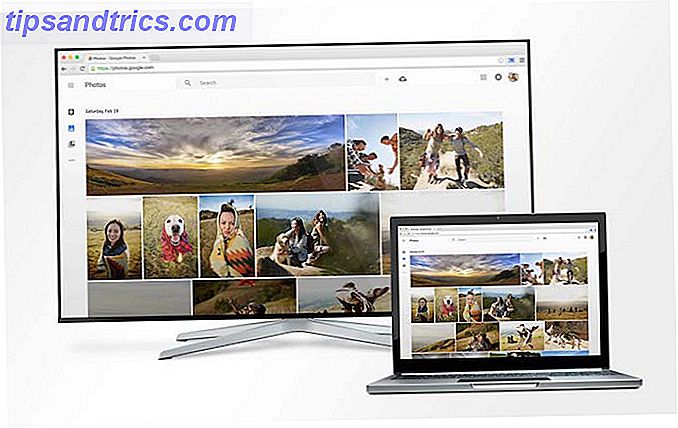
Ou seja, desde que você tenha um dispositivo Android ou um Mac e PC executando o Chrome. O recurso agora está embutido no navegador. Então, no menu, selecione Transmitir para começar. Você pode espelhar uma única guia no Chromecast ou a tela inteira no seu Mac ou PC. Devido à natureza fechada do iOS, não há uma maneira oficial de espelhar todo o seu monitor para o Chromecast.
Se você tiver um smartphone Android, basta deslizar o dedo no painel de notificações e selecionar o botão " Transmitir " no modo de ativação rápida para começar.
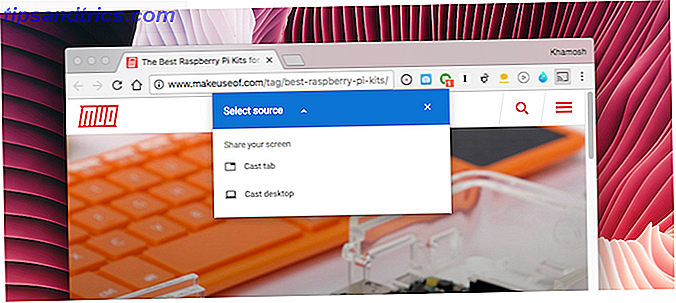
Além de poder espelhar seu monitor, o Chromecast pode transmitir mídia para sua TV com bastante facilidade. Aplicações como o YouTube, Netflix, Hulu Plus, Play Música, Pandora e HBO Ir a todo o suporte Funcionalidades do Chromecast Novas aplicações incríveis do Chromecast, sugestões e truques que adora brincar com as incríveis novas aplicações do Chromecast, sugestões e truques que adora brincar com as aplicações estão adicionando suporte para o Chromecast constantemente, por isso, continue verificando seus aplicativos. Até lá, continue a ler para saber como tirar o máximo proveito do seu Chromecast com o que está disponível hoje. Consulte Mais informação . Basta procurar o botão Transmitir na tela de reprodução, selecionar seu Chromecast e presto - a mídia será reproduzida na sua TV. Você pode usar seu dispositivo móvel para controlar a reprodução.
Comprar - Chromecast
2. Espelho Laptop Display Usando HDMI
HDMI ainda é o grampo de vídeo Cabos explicados: Diferença entre portas VGA, DVI e HDMI Cabos de vídeo explicados: Diferença entre portas VGA, DVI e HDMI Há tantos cabos de vídeo lá fora e pode ficar confuso. VGA, DVI, HDMI, DisplayPort - qual é a diferença e por que eles são importantes? Leia mais para espelhar a tela quando se trata de laptops (embora com os mais recentes MacBook Pros, isso pode ser configurado apenas para mudar). O HDMI é um único cabo que transporta vídeo e áudio de alta definição. É um protocolo plug and play, o que o torna extremamente versátil. É simples e funciona sempre.

Obter um cabo HDMI barato Por que você nunca deve gastar mais de US $ 10 em um cabo HDMI Por que você nunca deve gastar mais de US $ 10 em um cabo HDMI Para obter o melhor de seu equipamento HD, seja um bom televisor widescreen, um Blu-ray player, um PS3 ou um set-top box de streaming HD, você precisa de pelo menos um cabo HDMI. Ou mais ... Leia Mais (este da AmazonBasics custa apenas US $ 5, 99), conecte uma extremidade ao seu laptop, outra à sua TV, selecione as opções de entrada e saída adequadas em ambos os dispositivos e você está no mercado. Enquanto HDMI é agora a porta padrão quando se trata de TVs, laptops modernos quase nunca carregam. Os MacBooks mais recentes têm o USB-C que você deve comprar: Apple Macbook Pro 2016 ou Microsoft Surface Pro 4? Qual você deve comprar: Apple Macbook Pro 2016 ou Microsoft Surface Pro 4? Não sabe se quer ir com o MacBook Pro 2016 ou o Surface Pro 4? Nós cobrimos todas as razões pelas quais você pode - ou pode não querer - um dos dois laptops. Leia mais, o MacBook Air possui Thunderbolt / Mini DisplayPort e os dispositivos Surface e os últimos Ultrabooks do Windows.
Para que o HDMI funcione com um laptop moderno, você provavelmente precisará comprar um adaptador. A Apple tem seu próprio adaptador USB-C para HDMI. Procure por adaptadores de terceiros na Amazon.
3. Espelhamento Sem Fio iOS e Mac Com AirPlay

Se você está no ecossistema da Apple, faz sentido comprar a Apple TV ainda não tem certeza se você precisa de uma Apple TV? Aqui está o que pode fazer ainda não ter certeza se você precisa de um Apple TV? Aqui está o que ele pode fazer Em cima do que parece mais uma compra cara da Apple? Confira o que você pode fazer com uma Apple TV e decida por si mesmo. Leia mais, o que facilita o processo de transmitir a tela de qualquer dispositivo da Apple para a sua TV. O mesmo funciona para a mídia também. O player de vídeo possui um botão AirPlay integrado no iOS e no MacOS.
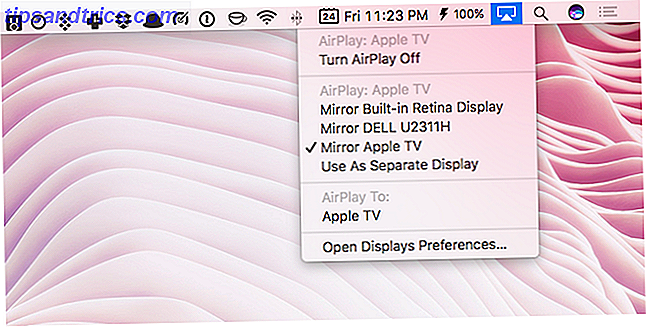
Para espelhar sua tela do iOS, abra o Centro de Controle e selecione Espelhamento do AirPlay . Para fazer isso em um Mac, primeiro ative o atalho para o AirPlay Mirroring em Preferências do Sistema > Exibir . Agora use o atalho da barra de menus para selecionar o Apple TV na sala para transmitir.
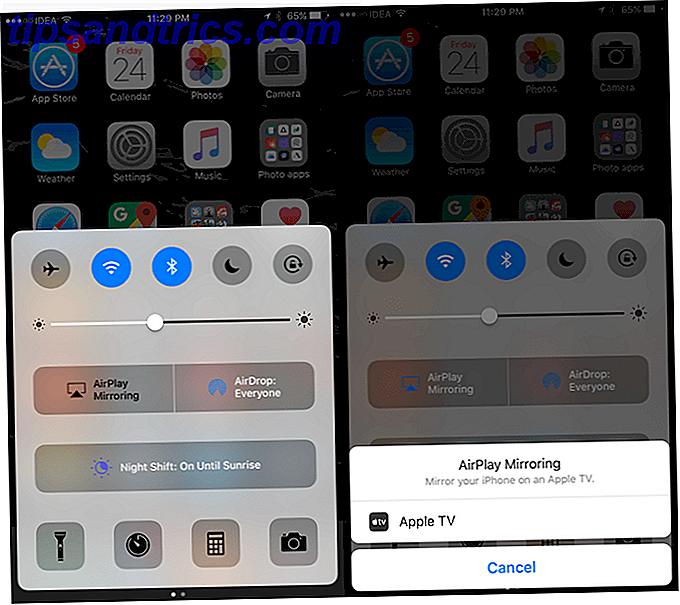
A atual quarta geração da Apple TV roda no tvOS e suporta aplicativos e jogos Agora você pode jogar Minecraft no Apple TV Você pode agora jogar Minecraft no Apple TV Mojang portou o Minecraft para tvOS, o que significa que agora você pode jogar o insano sandbox no seu Apple TV. Consulte Mais informação . Por US $ 149 para o modelo de 32 GB, o Apple TV é significativamente mais caro que o Chromecast.
Comprar - Apple TV
4. Espelhamento com fio para iPhone e iPad

Se você não quiser comprar o Apple TV por US $ 149, compre um adaptador mais barato. O iPhone e o iPad suportam espelhamento usando HDMI por meio de um conversor. O Adaptador AV Digital para Relâmpagos Oficial da Apple custa US $ 49. Ele tem uma entrada HDMI e uma porta Lightning para que você possa carregar seu dispositivo quando estiver espelhando-o.
Comprar - Adaptador AV Digital Lightning
5. Miracast
Miracast é um protocolo de transmissão sem fio Como converter sua tela Android para o Windows 10 com Miracast e Conectar Como converter sua tela Android para o Windows 10 com Miracast e Connect No Windows 10 versão 1607, você pode transmitir sua tela Android sem fio para o desktop usando o Conecte o app. Nós mostramos-lhe como configurar este espelho mágico da tela. Leia mais que elimina a necessidade de um dongle como o Chromecast. Desde que o suporte para o Miracast seja incorporado em ambos os dispositivos, você poderá transmitir sua tela sem fio, mesmo sem a Internet (ele usa o protocolo Wi-Fi Direct).
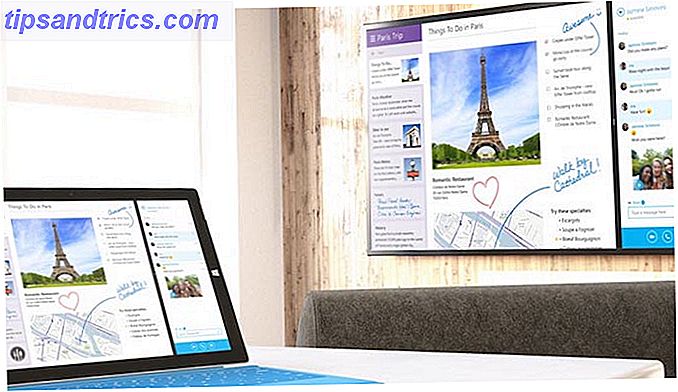
Dispositivos com Windows 8.1 e Android 4.4 e superior suportam isso. Agora você só precisa se certificar de que sua TV também. Esta parte pode ser um pouco confusa porque diferentes fabricantes promovem a mesma tecnologia Miracast sob diferentes marcas. Por exemplo, a Sony chama de Screen Mirroring, enquanto a Samsung chama de AllShare Cast. Se você deseja comprar uma nova TV, veja os dispositivos compatíveis aqui.
Se o seu dispositivo não suporta Miracast, você pode adicionar a funcionalidade usando um dongle como o Roku Streaming Stick ou o Fire TV Stick. A Microsoft e a Belkin também fabricam dongles Miracast por menos de US $ 60.
Enquanto Miracast foi saudado como a versão sem fio do HDMI Parar de usar HDMI: Miracast é a alternativa sem fio que você vai adorar Parar de usar HDMI: Miracast é a alternativa sem fio que você vai adorar Na próxima vez que você precisar transmitir mídia entre dispositivos, lembre-se das falhas HDMI e considere o uso de Miracast sem fio. É a tecnologia que todos nós precisamos e merecemos. Leia mais (um com a mesma simplicidade e versatilidade do HDMI sem os cabos), não foi assim. Fazer com que o Miracast funcione às vezes pode ser francamente confuso. Há uma falta de clareza quando se trata do recurso em diferentes categorias de dispositivos. Além disso, seu dispositivo precisa estar acordado quando o Miracast estiver em streaming, o que pode esgotar a bateria de um smartphone rapidamente.
Se ambos os seus dispositivos tiverem suporte ao Miracast, tudo bem. Mas se não o fizerem, não sugeriria que você se esforce para fazê-lo funcionar usando dongles. O Chromecast é uma opção muito melhor.
6. Espelhamento no Android

Existem algumas maneiras de fazer isso no Android. Os modernos telefones Android que executam o Lollipop e versões mais avançadas vêm com várias opções de espelhamento incorporadas. Se o fabricante configurá-lo dessa maneira, você encontrará um botão Transmitir na seção Configurações rápidas. 8 Melhores aplicativos para personalizar o painel de configurações rápidas do Nougat Para Personalizar o Painel de Configurações Rápidas do Nougat É assim que você pode personalizar o painel Configurações Rápidas do Android 7.0 Nougat e os oito melhores aplicativos para ele (isso mesmo, você pode colocar aplicativos no painel Configurações Rápidas). Leia mais sobre o painel de notificações. Toque nele e você verá dispositivos com recursos de espelhamento ao seu redor. Isso pode ser um dispositivo Chromecast ou Miracast, conforme discutido acima.
A maneira mais simples e confiável é usar o Chromecast. Deslize para baixo a partir da parte superior da tela, toque em Transmitir, selecione seu Chromecast e você está no negócio.
Se você quer espelhar para um Amazon Fire TV, outro dispositivo Android, um PC ou até mesmo um Apple TV, confira o aplicativo estelar de Gravação e Espelho de Koushik Dutta.
Qual é o melhor método?
HDMI ainda é a maneira mais confiável de espelhar sua tela. Se tiver que ser sem fio, olhe para o Chromecast. Embora você possa ter alguns problemas de desempenho, dependendo do que está na tela, é perfeitamente adequado para apresentações e planilhas.
Você encontrará outras maneiras, mais obscuras, talvez exclusivas, para espelhar sua tela. Mas eles não funcionarão de maneira tão perfeita ou confiável quanto as opções listadas acima.
Para que você usa o espelhamento de tela? Compartilhe conosco nos comentários abaixo.
Créditos da Imagem: cunaplus / Shutterstock



